На экране входа введите свой адрес электронной почты. Затем нажмите Продолжить.
Надоело запоминать пароль к своей учетной записи Adobe? Загрузите приложение Adobe Account Access, чтобы безопасно входить в приложение или службу Adobe одним касанием вместо ввода пароля.
Приложение Adobe Account Access доступно для пользователей с Adobe ID и Enterprise ID.В настоящее время оно недоступно для пользователей с Federated ID.
Вход без пароля через приложение Adobe Account Access
Загрузите мобильное приложение Adobe Account Access из App Store или Google Play.
Вход в приложения и службы одним касанием
После настройки приложения выполните следующие действия, чтобы безопасно войти без пароля:
-
Выберите способ получения кода подтверждения на любом из ваших устройств.
-
Введите код подтверждения на мобильном телефоне, чтобы завершить процесс входа.
-
Введите пароль своей учетной записи Adobe на экране входа, чтобы получить доступ к своей учетной записи. Затем нажмите Продолжить.
Деактивация приложения Adobe Account Access
Если вы больше не хотите использовать приложение Adobe Account Access, вы можете деактивировать его в своей учетной записи Adobe.
-
Войдите в учетную запись на странице https://account.adobe.com/security.
-
В разделе Двухэтапная проверка подлинности отключите параметр Вход с помощью приложения Adobe Account Access
.После подтверждения приложение Adobe Account Access будет деактивировано. Вы можете продолжать входить в приложения и службы Adobe, используя свой адрес электронной почты и пароль.
Часто задаваемые вопросы
Ниже указаны системные требования для приложения Adobe Account Access.
- У вас есть действительный номер телефона для настройки учетной записи в приложении Adobe Account Access.
- Телефон использует блокировку с распознаванием лиц или голоса, PIN или отпечаток пальца (это называется биометрической аутентификацией).
- У вас есть телефон с системой iOS (версия 11 или более поздняя) или Android (версия 6 или более поздняя).
Если уведомление не получено, откройте приложение Adobe Account Access. Затем нажмите Подтвердить.
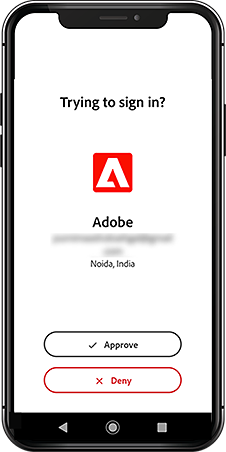
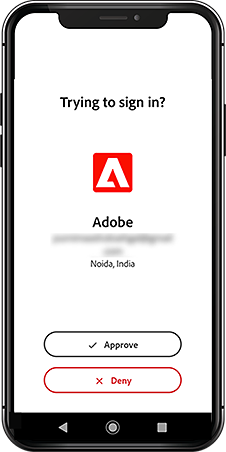
Если не получится, можно ввести код вручную.
В диалоговом окне входа на компьютере выберите Ввести код. Затем введите код, полученный в приложении Adobe Account Access, чтобы войти.
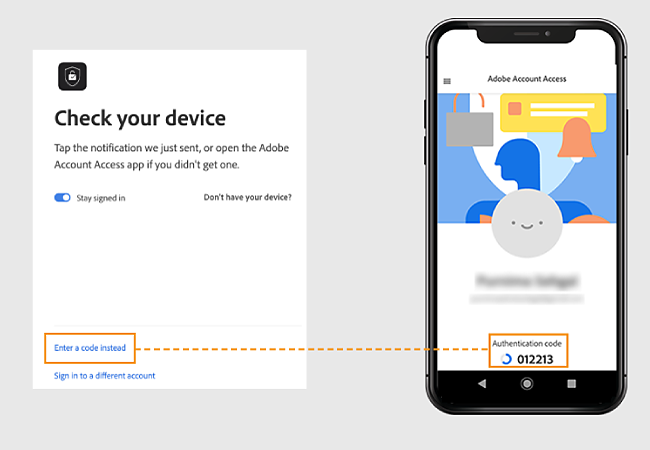
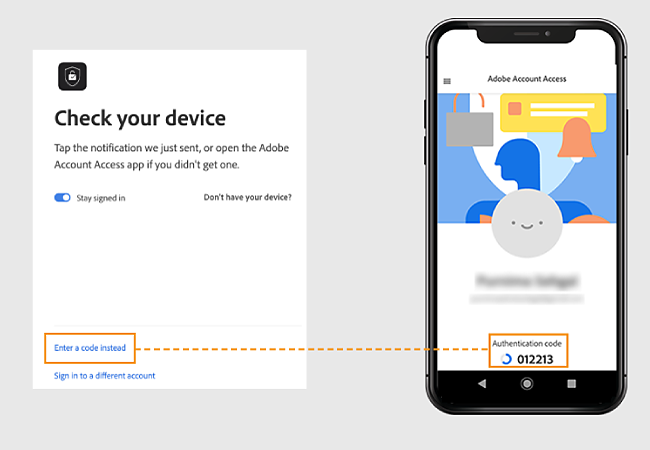
Не получили уведомление на телефон Xiaomi Android? Скорее всего, на телефоне Xiaomi не включены push-уведомления. На этой странице представлены инструкции по их включению.
Сообщение об этой ошибке появляется, если вы пытаетесь установить приложение на телефон, не поддерживающий аппаратное шифрование или функции блокировки телефона, например распознавание лиц, сканирование отпечатков пальцев или PIN.
Чтобы исправить эту ошибку, установите приложение на телефон с iOS (версия 11 или более поздняя) либо с Android (версия 6 или более поздняя). Убедитесь, что ваши приложения обновлены.
Если у вас нет доступа к телефону, чтобы подтвердить вход, выберите получение кода другим способом.
-
Введите адрес электронной почты и нажмите кнопку Продолжить.
-
Выберите У вас нет устройства?
-
Выберите вариант получения кода по электронной почте.
-
Введите код подтверждения, полученный по электронной почте.
-
Введите пароль и нажмите кнопку Продолжить.
Вход успешно выполнен.









